Sådan opgraderes Windows 8.1 til Windows 10

Vi har allerede vist dig, hvordan du opgraderer din Windows 7-computer til Windows 10, lad os nu se på, hvordan du gennemgår opgraderingen på Windows 8.1.
Windows 10 er nu klar i 190 lande. Hvis du reserverede din kopi, skal du se en meddelelse om opgradering. Hvis ikke, kan du altid downloade medieoprettelsesværktøjet fra Microsoft og installere det eller downloade Windows 10 ISO til en ren installation.
Vi har allerede vist dig, hvordan du opgraderer din Windows 7-computer til Windows 10, lad os nu se på, hvordan du gennemgår opgraderingen på Windows 8.1.
Selv hvis du ikke kan se en meddelelse fra get windows 10-appen på proceslinjen, hvis opgraderingsfilerne er blevet downloadet til din pc, kan du starte processen via Windows Update. Du vil dog ikke gøre det gennem Windows Update i den moderne indstillinger-app. Hvis du prøver, får du vist følgende meddelelse:Opgrader Windows 8.1 til Windows 10
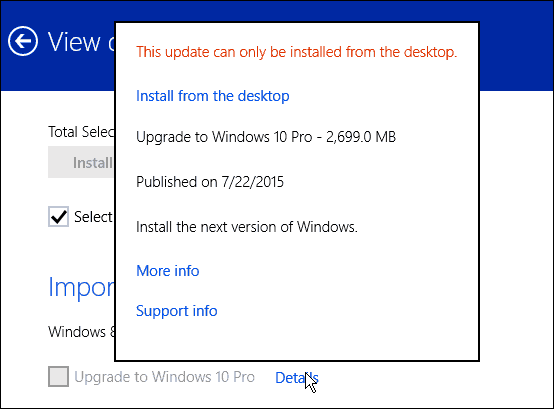
Du skal bruge skrivebordsversionen af Windows Update. For at gøre det skal du bruge tastaturgenvejen Windows Key + X eller højreklik på knappen Start og vælg Kontrolpanel i strømbrugermenuen - som også er tilgængelig i Windows 10 (det kaldes menuen Hurtig adgang i 10).
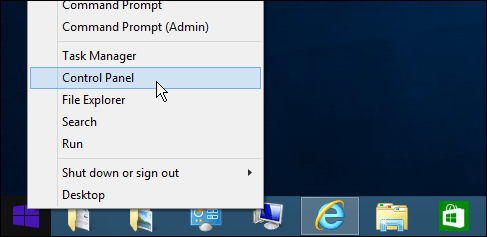
Rul ned til bunden af Kontrolpanel, og vælg Windows Update.
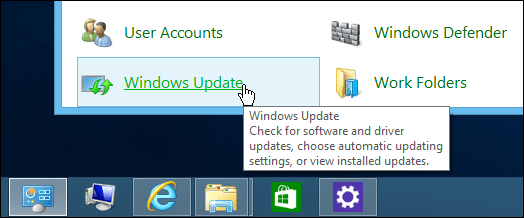
Du kan se Windows 10-opgraderingen er klar. Klik bare på knappen "Kom godt i gang".
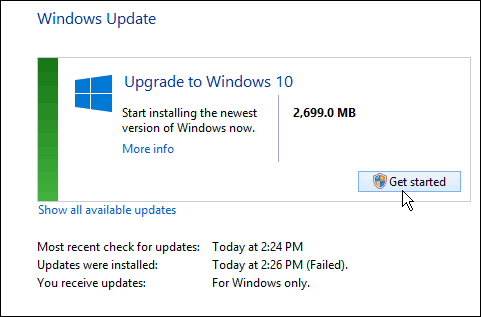
Kontroller for problemer
Bemærk, at opgraderingen muligvis mislykkes i starten. Jeg prøvede det igen tre gange, før det begyndte at fungere. Når det først begynder, ligesom med opgraderingen i Windows 7, skal du acceptere det
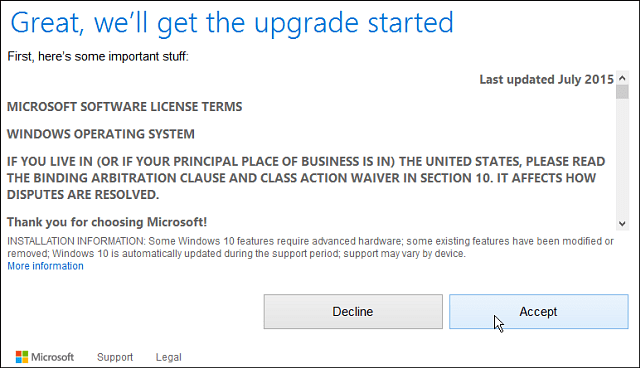
Derefter får du muligheden for at starte opgraderingen nu eller planlægge den til et senere tidspunkt. Igen, ligesom opgradering af Windows 7, får du kun et tre-dages vindue til at planlægge opgraderingen.
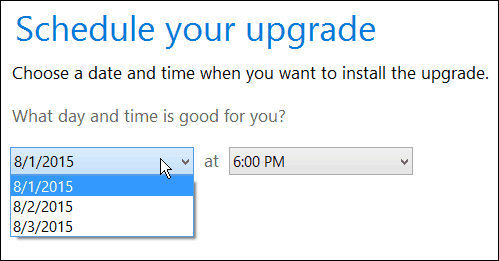
Når det starter, er det bare at læne sig tilbage, tag en kop kaffe, fordi processen kan tage et stykke tid.
Du får vist det velkendte skærmbillede nedenforlader dig vide, hvor opgraderingsprocessen er. Hvis det ser ud til at hænge, skal du bare være tålmodig, især de første par uger ... en masse mennesker opgraderer på samme tid. Bemærk også, at din pc genstarter et par gange, bare lad den gøre sine ting.
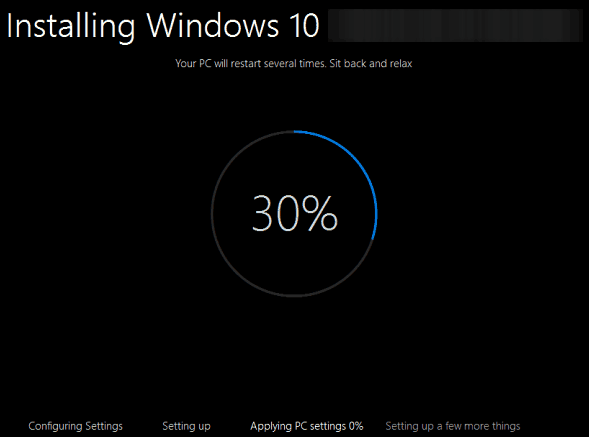
Når det er afsluttet, får du en Welcome Back-skærm, og du begynder at klikke gennem installationsvejledningen på skærmen.
Medmindre du er særlig opmærksom på, hvordan du vil have dinWindows-indstillinger, bare gå med Express-indstillinger under installationen (kontra tilpassede indstillinger). Det giver dig mulighed for at komme meget hurtigere op og køre. Hvis du vil foretage justeringer, kan du gøre det senere.
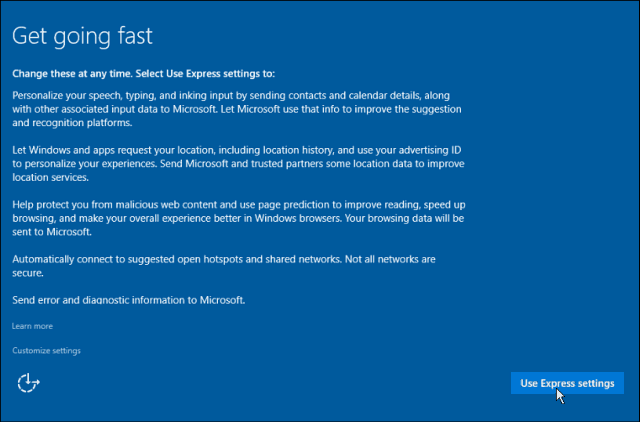
Det fortæller dig også om nye apps som GrooveMusik-, tv- og filmbutik, fotos og den nye Edge-browser. Og derefter kan du logge ind med de Microsoft-kontoudrangementer, du brugte til Windows 8.1.
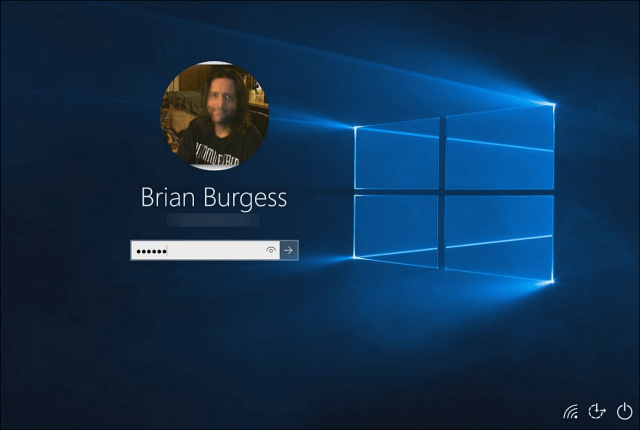
Derefter skal du vente lidt, mens Microsoft opretter dine apps og gør tingene klar til dig.
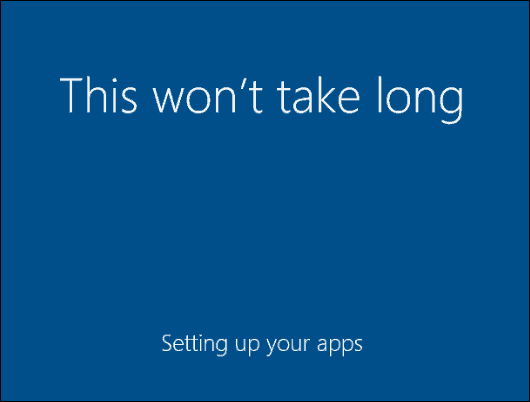
Opsummering
Når det er gjort, vil du blive bragt til dit nye Windows 10-skrivebord og kan begynde at tjekke alle de seje nye funktioner som den nye Start-menu, Cortana og Action Center.
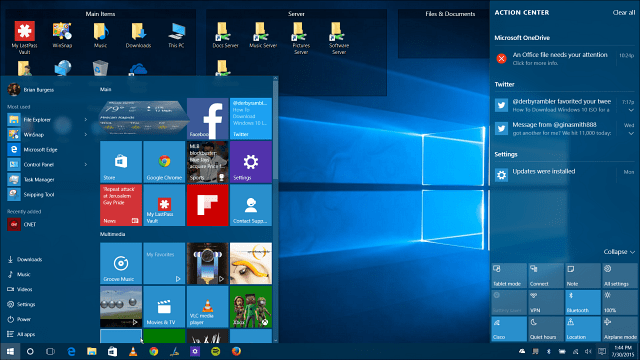
Husk også, at der vil være opdateringerVenter på dig. Windows 10 kræver, at du installerer opdateringer automatisk, så du får dem uden at tænke over det. Men hvis du vil sikre dig, at alt er opdateret med det samme, når opgraderingen er afsluttet, skal du gå til Indstillinger> Opdatering & sikkerhed> Kontroller for opdateringer.
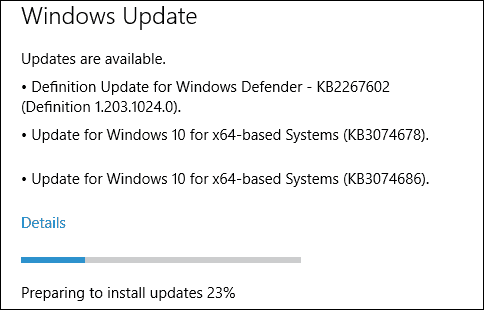
Hvis du kører Windows 7 og ønsker at opgradere, kan du se vores trinvis vejledning: Sådan opgraderes Windows 7 til Windows 10.
Tip, tricks og artikler om, hvordan man bruger det nye operativsystem, skal du sørge for at læse gennem vores Windows 10-artikelarkiv. Vi tilføjer nye artikler dagligt!










Efterlad en kommentar